

By Nathan E. Malpass, Last Update: February 6, 2024
In unserer schnelllebigen digitalen Welt lustige GIFs teilen und Videos sind zu einem allgegenwärtigen Teil unseres täglichen Lebens geworden. Ob es darum geht, unvergessliche Momente festzuhalten, unterhaltsame Clips zu teilen oder wichtige Informationen zu versenden – Videos sind ein leistungsstarkes Kommunikationsmedium. Allerdings, wenn es um die Umsetzung geht So senden Sie Videos vom iPhone an AndroidAufgrund der unterschiedlichen Betriebssysteme und Plattformen kann der Vorgang manchmal wie eine entmutigende Aufgabe erscheinen.
Wenn Sie sich jemals gefragt haben, wie Sie Videos von Ihrem iPhone an ein Android-Telefon senden können, sind Sie hier richtig. In diesem Artikel führen wir Sie durch die verschiedenen Methoden und Lösungen, um das Teilen von Videos zwischen diesen beiden beliebten Smartphone-Plattformen zum Kinderspiel zu machen.
Von einfachen Methoden wie der Verwendung von Messaging-Apps bis hin zu fortgeschritteneren Techniken decken wir alles ab, was Sie wissen müssen, um sicherzustellen, dass Ihre Videos reibungslos die beabsichtigten Empfänger erreichen. Egal, ob Sie wertvolle Erinnerungen, lustige Momente oder wichtige Videos teilen möchten, lesen Sie weiter, um zu erfahren, wie das ganz einfach geht.
Teil #1: So senden Sie Videos vom iPhone an AndroidTeil #2: So senden Sie Videos vom iPhone an Android mit FoneDog Phone TransferZusammenfassung
Das Teilen von Videos von Ihrem iPhone auf einem Android-Gerät kann bemerkenswert einfach sein, wenn Sie cloudbasierte Dienste wie nutzen Google Drive. Mit Google Drive können Sie Ihre Dateien auf verschiedenen Plattformen speichern, darauf zugreifen und teilen, was es zu einem vielseitigen Tool für die plattformübergreifende Videofreigabe macht. Hier finden Sie eine Schritt-für-Schritt-Anleitung zur Verwendung von Google Drive für diesen Zweck:
Schritt #1: Installieren Sie Google Drive auf Ihrem iPhone
Schritt #2: Laden Sie Ihre Videos auf Google Drive hoch
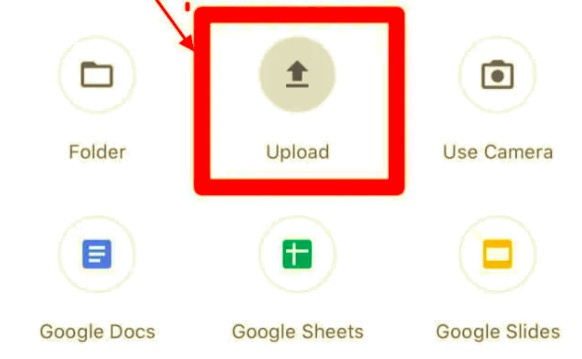
Schritt #3: Videos von Google Drive teilen
Schritt #4: Auf freigegebene Videos auf Android zugreifen
Mit Google Drive können Sie Videos ganz einfach von Ihrem iPhone auf ein Android-Gerät übertragen, ohne dass komplizierte Datenkabel oder Apps von Drittanbietern erforderlich sind. Diese Methode sorgt nicht nur für eine reibungslose Übertragung, sondern bietet auch den zusätzlichen Vorteil der Cloud-Speicherung, sodass Sie von überall und mit jedem Gerät auf Ihre Videos zugreifen können.
Eine weitere schnelle und bequeme Möglichkeit, Videos von Ihrem iPhone an ein Android-Gerät zu senden, ist die Verwendung beliebter Messaging-Apps wie WhatsApp, iMessage oder sogar E-Mail. So senden Sie am Beispiel von WhatsApp Videos vom iPhone an Android:
Schritt #1: Installieren Sie WhatsApp auf beiden Geräten
Wenn Sie es noch nicht getan haben, laden Sie WhatsApp aus dem App Store auf Ihrem iPhone und dem Google Play Store auf Ihrem Android-Gerät herunter und installieren Sie es.
Schritt #2: Senden Sie das Video per WhatsApp
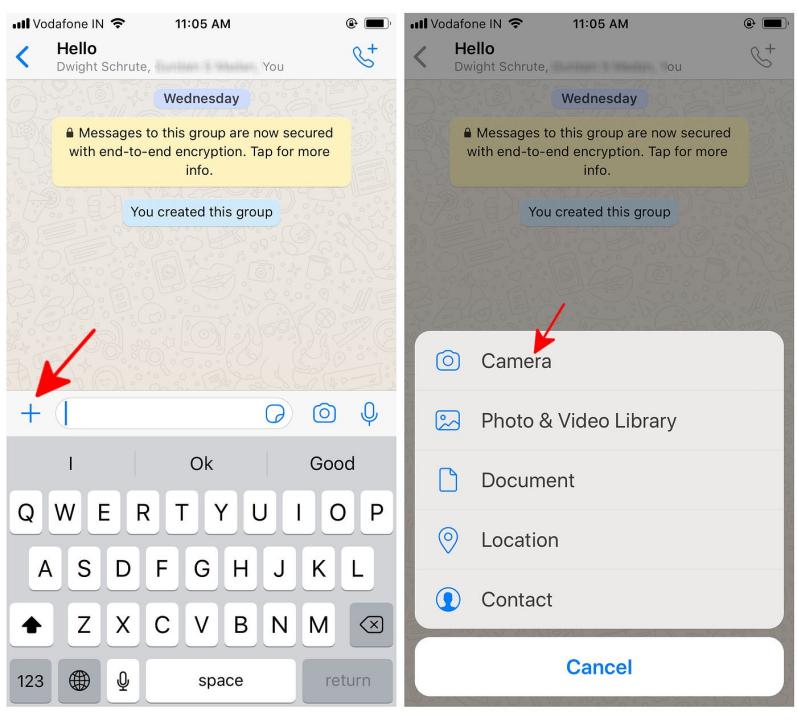
Schritt #3: Herunterladen und auf Android spielen
Bitte beachten Sie, dass diese Methode zwar benutzerfreundlich und weit verbreitet ist, für jedoch möglicherweise nicht geeignet ist Senden sehr großer Videodateien aufgrund möglicher Einschränkungen bei der Anhangsgröße. Wenn Sie Probleme mit der Videogröße haben, sollten Sie das Video vor dem Senden komprimieren oder für größere Dateien alternative Methoden wie Google Drive verwenden. Andere Messaging-Apps wie iMessage oder E-Mail funktionieren auf ähnliche Weise und ermöglichen Ihnen das einfache Anhängen und Senden von Videos direkt von Ihrem iPhone an ein Android-Gerät.
Wenn Sie Videos von Ihrem iPhone an ein Android-Gerät senden möchten, ohne zusätzliche Apps zu installieren, können Sie iCloud.com verwenden, den Cloud-Speicherdienst von Apple, auf den Sie über einen Webbrowser zugreifen. So geht's:
Schritt #1: Stellen Sie sicher, dass die iCloud-Fotobibliothek aktiviert ist
Schritt #2: Greifen Sie über einen Browser auf iCloud.com zu
Schritt #3: Melden Sie sich bei iCloud an
Logge dich mit deiner Apple ID und deinem Passwort ein.
Schritt #4: Navigieren Sie zu Ihren Fotos
Klicken Sie auf "Fotos" Symbol auf dem iCloud-Startbildschirm.
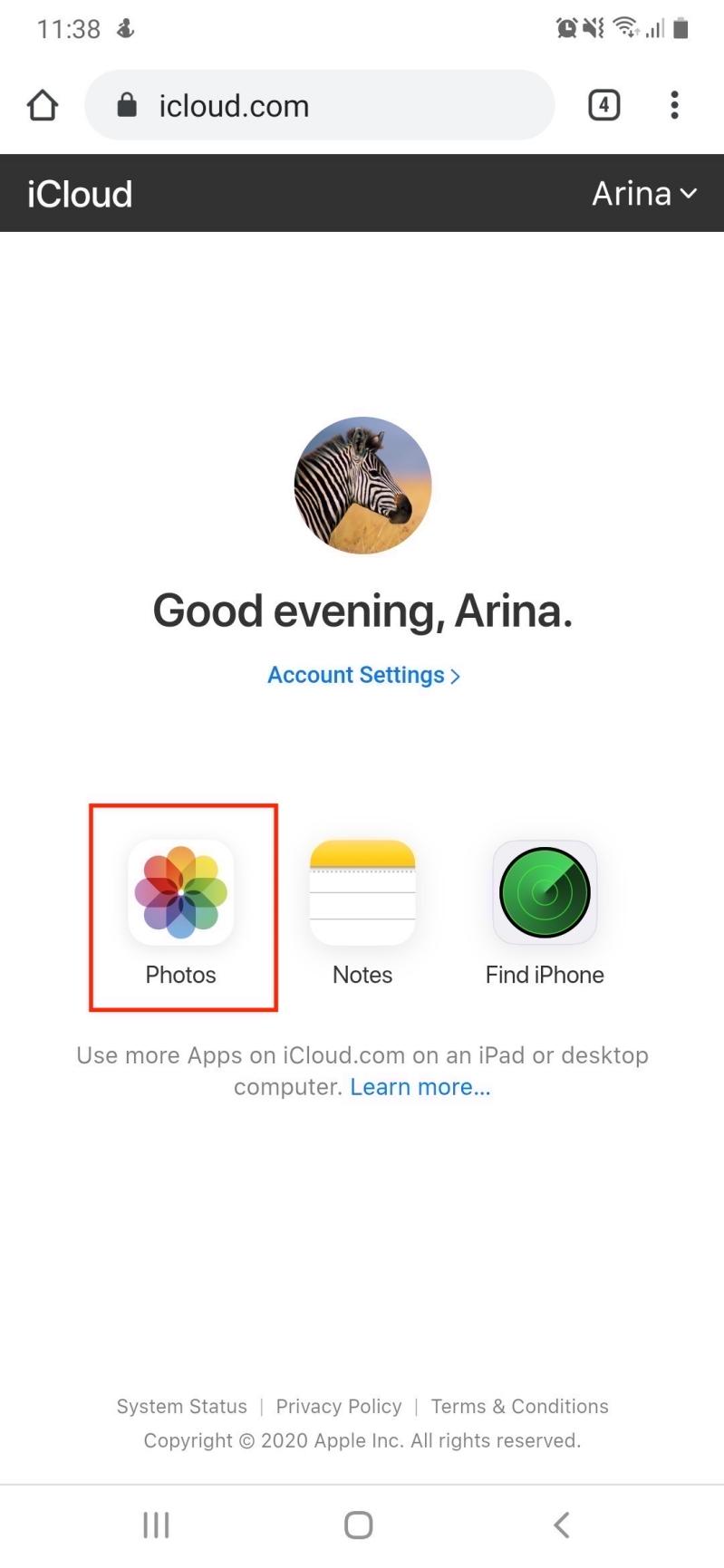
Schritt #5: Videos auswählen und herunterladen
Schritt #6: Per E-Mail oder Messaging teilen
Nachdem Sie das Video auf Ihren Computer oder Ihr Android-Gerät heruntergeladen haben, können Sie es wie gewohnt per E-Mail oder über eine Messaging-App teilen.
Wenn Sie iCloud.com über einen Webbrowser verwenden, können Sie von einem Nicht-Apple-Gerät aus auf die Videos Ihres iPhones zugreifen und diese herunterladen, um sie mit Android-Benutzern zu teilen. Diese Methode kann nützlich sein, wenn Sie lieber keine zusätzlichen Apps installieren möchten oder wenn Sie Videos mit jemandem teilen müssen, der kein Apple-Gerät oder iCloud-Konto hat.
Wenn Sie über einen Windows-PC verfügen, können Sie diesen als Vermittler nutzen, um Videos von Ihrem iPhone per USB-Kabel auf ein Android-Gerät zu übertragen. So senden Sie Videos vom iPhone über USB an Android:
Schritt #1: Verbinden Sie Ihr iPhone mit dem Windows-PC
Verwenden Sie ein USB-Kabel, um Ihr iPhone mit Ihrem Windows-PC zu verbinden.
Schritt #2: Diesem Computer vertrauen
Ihr iPhone fordert Sie möglicherweise dazu auf „Vertraue diesem Computer“. Bestätigen Sie die Vertrauensbeziehung, indem Sie Ihren Passcode auf dem iPhone eingeben.
Schritt #3: Greifen Sie unter Windows auf den iPhone-Speicher zu
Schritt #4: Videos auf Windows übertragen
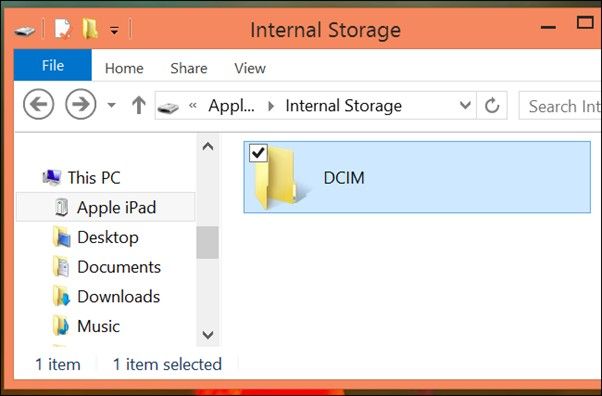
Schritt #5: Verbinden Sie das Android-Gerät mit dem PC
Verwenden Sie ein USB-Kabel, um Ihr Android-Gerät mit dem Windows-PC zu verbinden.
Schritt #6: Videos auf Android übertragen
Schritt Nr. 7: Geräte sicher auswerfen
Entfernen Sie sowohl Ihr iPhone als auch Ihr Android-Gerät sicher von Ihrem Computer.
Bei dieser Methode handelt es sich um eine direkte USB-Verbindung zwischen Ihrem iPhone, Windows-PC und Ihrem Android-Gerät. Damit können Sie Videos übertragen, ohne dass eine Internetverbindung oder ein Cloud-Speicher erforderlich ist. Beachten Sie, dass die spezifischen Schritte und Ordnernamen je nach PC und Android-Gerät variieren können, der allgemeine Prozess jedoch derselbe bleibt.
Mail ist eine einfache und weit verbreitete Methode, um Videos von Ihrem iPhone an ein Android-Gerät zu senden. So können Sie es machen:
Schritt #1: Verfassen Sie eine E-Mail auf Ihrem iPhone
Schritt #2: Hängen Sie das Video an die E-Mail an
Schritt #3: Geben Sie die Empfängerinformationen ein
Geben Sie die E-Mail-Adresse des Empfängers ein. Stellen Sie sicher, dass Sie die E-Mail an eine Adresse senden, auf die das Android-Gerät zugreifen kann.
Schritt #4: Nachricht hinzufügen (optional)
Sie können eine Nachricht hinzufügen, um Kontext für das Video bereitzustellen, dies ist jedoch optional.
Schritt #5: Senden Sie die E-Mail
Sobald Sie bereit sind, klicken Sie auf "Senden" Schaltfläche zum Versenden der E-Mail.
Schritt #6: Greifen Sie auf die E-Mail auf Ihrem Android-Gerät zu
Beachten Sie, dass sich die Größe des Videoanhangs auf die Sende- und Empfangszeit der E-Mail auswirken kann, insbesondere wenn das Video groß ist. Bei einigen E-Mail-Diensten ist die Anhanggröße begrenzt. Wenn das Video also zu groß ist, müssen Sie möglicherweise eine andere Methode verwenden oder das Video vor dem Senden komprimieren.
FoneDog Telefonübertragung ist ein leistungsstarkes und benutzerfreundliches, vom iPhone 15 unterstütztes Tool, das den Prozess der Datenübertragung zwischen verschiedenen Smartphones vereinfacht. In diesem Teil werden wir uns mit den Funktionen befassen und eine Schritt-für-Schritt-Anleitung zur Verwendung von FoneDog Phone Transfer zum nahtlosen Senden von Videos von einem iPhone an ein Android-Gerät bereitstellen.
Telefonübertragung
Übertragen Sie Dateien zwischen iOS, Android und Windows-PC.
Übertragen und sichern Sie Textnachrichten, Kontakte, Fotos, Videos und Musik auf einfache Weise auf dem Computer.
Voll kompatibel mit den neuesten iOS und Android.
Free Download

So senden Sie Videos vom iPhone an Android mit FoneDog Phone Transfer:
Schritt #1: Laden Sie FoneDog Phone Transfer herunter und installieren Sie es
Gehen Sie zur FoneDog Phone Transfer-Website und laden Sie die Software auf Ihren Computer herunter. Installieren und starten Sie FoneDog Phone Transfer.
Schritt #2: Verbinden Sie beide Geräte
Verbinden Sie sowohl Ihr iPhone als auch Ihr Android-Gerät über USB-Kabel mit Ihrem Computer. Stellen Sie sicher, dass Ihr Computer beide Geräte erkennt.
Schritt #3: Wählen Sie den gewünschten Modus
Wählen Sie in der FoneDog Phone Transfer-Oberfläche aus „Telefon-zu-Telefon-Übertragung“.
Schritt #4: Wählen Sie Videodateien
Die Software scannt beide Geräte und zeigt sie auf dem Bildschirm an. Sie können die Videos auswählen, die Sie übertragen möchten, indem Sie auf klicken "Videos" Apps.
Schritt #5: Starten Sie die Übertragung
Klicken Sie auf die „Übertragung starten“ Klicken Sie auf die Schaltfläche, um den Übertragungsvorgang zu starten. Warten Sie, bis FoneDog Phone Transfer die Übertragung abgeschlossen hat. Die erforderliche Zeit hängt von der Größe der Videodateien ab.
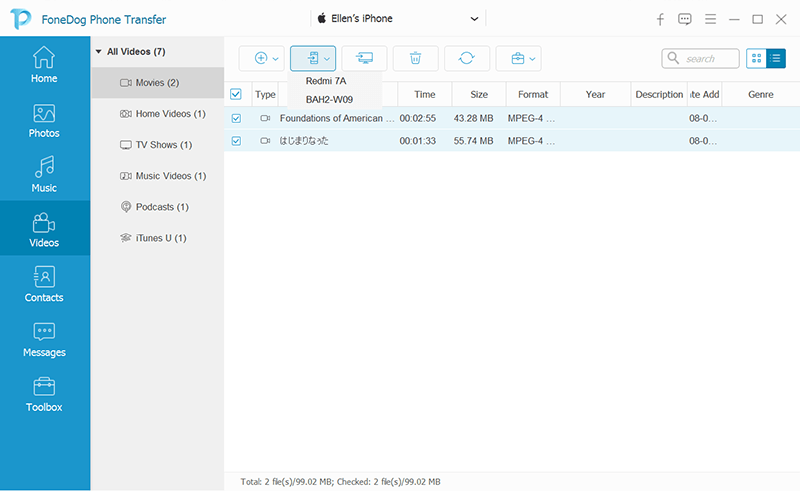
Schritt #6: Überprüfen Sie die Übertragung
Sobald die Übertragung abgeschlossen ist, erhalten Sie eine Bestätigungsnachricht. Trennen Sie beide Geräte von Ihrem Computer.
Schritt #7: Greifen Sie auf Videos auf Ihrem Android-Gerät zu
Navigieren Sie auf Ihrem Android-Gerät zu Ihrer Galerie oder Videoplayer-App, um auf die übertragenen Videos zuzugreifen und diese anzusehen.
FoneDog Phone Transfer optimiert den Videoübertragungsprozess vom iPhone auf Android und ist damit eine ausgezeichnete Wahl für Benutzer, die eine problemlose und effiziente Lösung für die Verwaltung ihrer Daten auf verschiedenen Plattformen suchen.
Menschen Auch LesenLeitfaden 2024: Wie übertrage ich Videos vom iPhone auf den PC?4 einfache Möglichkeiten, Videos von Android auf das iPhone zu übertragen!
In diesem umfassenden Leitfaden haben wir verschiedene Methoden untersucht So senden Sie Videos vom iPhone an Android. Ganz gleich, ob Sie cloudbasierte Lösungen wie Google Drive oder iCloud, Messaging-Apps, USB-Verbindungen oder spezielle Übertragungstools wie FoneDog Phone Transfer bevorzugen, es gibt Optionen für unterschiedliche Anforderungen und Vorlieben.
E-Mail- und Filesharing-Apps bieten außerdem unkomplizierte Möglichkeiten, Videos plattformübergreifend zu versenden. Der Schlüssel liegt darin, die Methode zu wählen, die Ihren spezifischen Anforderungen entspricht und dabei Faktoren wie Videogröße, Internetverbindung und die Verfügbarkeit bestimmter Tools zu berücksichtigen.
Mit diesen vielfältigen Methoden können Sie Ihre Lieblingsvideos mühelos mit Freunden und Familie teilen, unabhängig von deren Gerätepräferenzen, und so sicherstellen, dass Ihre wertvollen Erinnerungen und wertvollen Inhalte problemlos die beabsichtigten Empfänger erreichen.
Hinterlassen Sie einen Kommentar
Kommentar
Telefonübertragung
Übertragen Sie mit FoneDog Phone Transfer Daten von iPhone, Android, iOS und Computer ohne Verlust an einen beliebigen Ort. Wie Foto, Nachrichten, Kontakte, Musik usw.
Kostenlos TestenBeliebte Artikel
/
INFORMATIVLANGWEILIG
/
SchlichtKOMPLIZIERT
Vielen Dank! Hier haben Sie die Wahl:
Excellent
Rating: 4.8 / 5 (basierend auf 94 Bewertungen)